स्टीम डेक पर गेम गियर गेम्स: एमुडेक के लिए एक संपूर्ण गाइड
गेम गियर 1990 के दशक की शुरुआत में हैंडहेल्ड बाजार में प्रवेश करने और निंटेंडो गेम बॉय को चुनौती देने का सेगा का अल्पकालिक प्रयास था। यह अपने पूर्ण-रंगीन डिस्प्ले और शक्तिशाली विशेषताओं के साथ अपने समय से आगे था। इसमें अतिरिक्त सुविधाएं भी हैं जैसे मास्टर सिस्टम गेम खेलने के लिए गेम कार्ट्रिज का विस्तार, एक टीवी ट्यूनर जो गेम गियर को मिनी टीवी में बदल देता है, और भी बहुत कुछ।
गेम गियर में इसके लिए विकसित गेम्स की एक लाइब्रेरी है और साथ ही सोनिक द हेजहोग जैसे सेगा मास्टर सिस्टम गेम्स के सीधे पोर्ट भी हैं। हालाँकि गेम गियर में निनटेंडो डिवाइस की क्षमता नहीं है, लेकिन इसके गेम एमुडेक की बदौलत स्टीम डेक पर खेलने योग्य हैं। यह मार्गदर्शिका आपको दिखाएगी कि एमुडेक को कैसे स्थापित करें और उसका उपयोग कैसे करें और गेम गियर गेम कैसे खेलें।
माइकल लेवेलिन द्वारा 8 जनवरी, 2025 को अपडेट किया गया: सेगा गेम गियर कई मायनों में स्टीम डेक के समान है। इसलिए, इस हैंडहेल्ड गेम को वाल्व के हैंडहेल्ड कंप्यूटर पर चलाना उचित प्रतीत होता है। हालाँकि, EmuDeck डेवलपर्स इष्टतम प्रदर्शन के लिए डेकी लोडर प्रोग्राम के माध्यम से पावर टूल्स स्थापित करने की सलाह देते हैं। इस गाइड में डेकी लोडर, पावर टूल्स प्लगइन्स स्थापित करने और स्टीम डेक के साथ संगतता बनाए रखने के चरण शामिल हैं।
त्वरित लिंक
- EmuDeck स्थापित करने से पहले तैयारी
- स्टीम डेक पर एमुडेक स्थापित करें
- ट्रांसफर गेम गियर रॉम और स्टीम रॉम मैनेजर
- EmuDeck पर गुम कवर छवि को ठीक करें
- स्टीम डेक पर गेम गियर गेम खेलें
- स्टीम डेक के लिए डेकी लोडर स्थापित करें
- पावर टूल्स प्लग-इन इंस्टॉल करें
- स्टीम डेक अपडेट के बाद डेकी लोडर को ठीक किया गया
EmuDeck स्थापित करने से पहले तैयारी
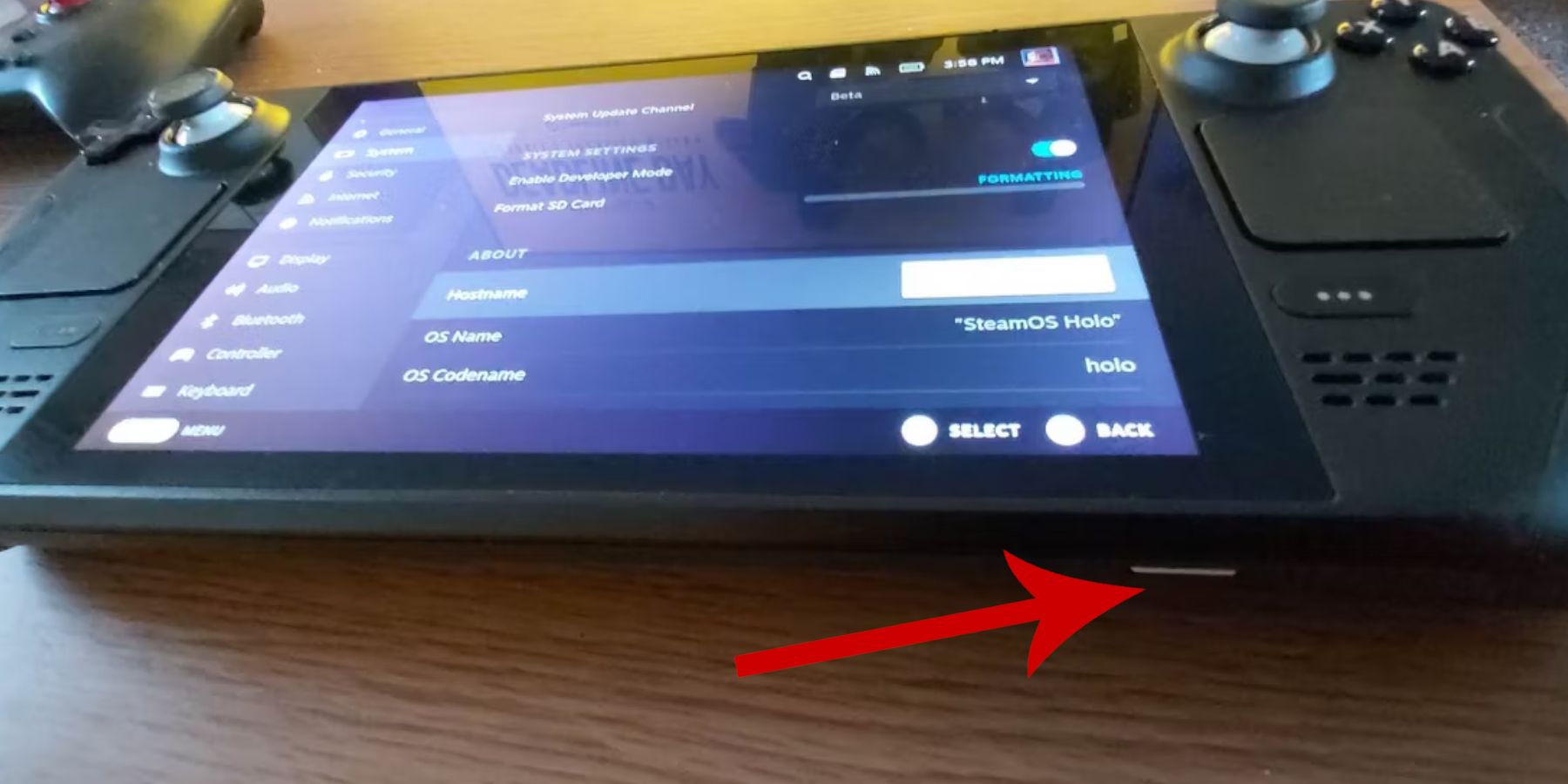 रेट्रो गेम खेलने के लिए EmuDeck इंस्टॉल करने का प्रयास करने से पहले, आपको सावधानी बरतनी होगी और कुछ टूल तैयार करने होंगे।
रेट्रो गेम खेलने के लिए EmuDeck इंस्टॉल करने का प्रयास करने से पहले, आपको सावधानी बरतनी होगी और कुछ टूल तैयार करने होंगे।
डेवलपर मोड सक्रिय करें
- स्टीम बटन दबाएं।
- सिस्टम मेनू खोलें।
- सिस्टम सेटिंग्स के तहत, डेवलपर मोड सक्षम करें।
- नया डेवलपर मेनू ढूंढें।
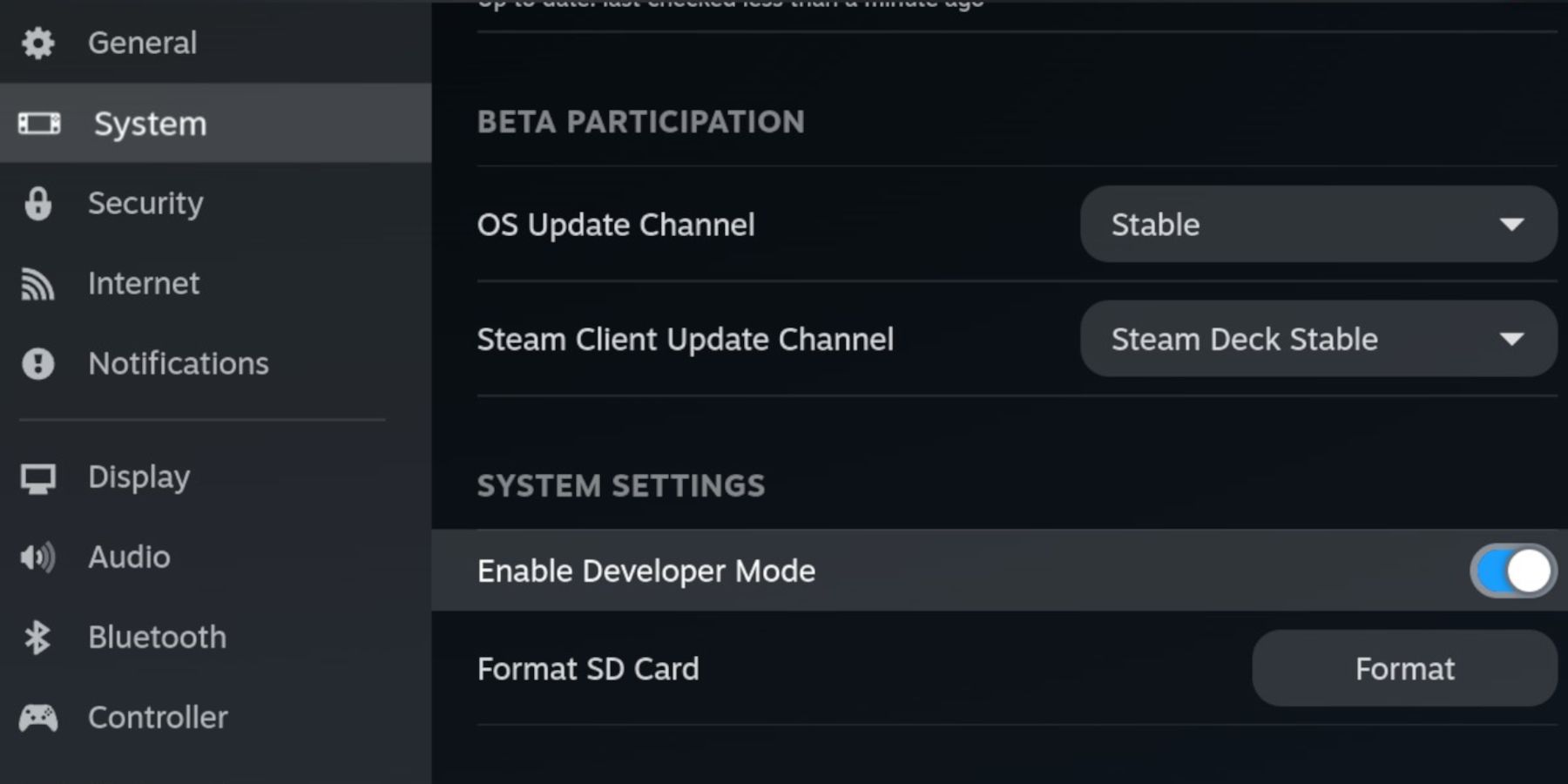 - डेवलपर मेनू में, "अन्य" देखें।
- डेवलपर मेनू में, "अन्य" देखें।
- सीईएफ रिमोट डिबगिंग सक्षम करें
- स्टीम बटन को फिर से दबाएं।
- पावर मेनू खोलें और स्टीम डेक को पुनरारंभ करें।
अनुशंसित आइटम
- एमुलेटर और ROM को स्थापित करने के लिए एक बाहरी भंडारण विधि की आवश्यकता होती है। इसलिए, ए2 माइक्रोएसडी कार्ड गेम और एमुलेटर को आंतरिक एसएसडी से दूर संग्रहीत करने के लिए महत्वपूर्ण है, इस प्रकार आधिकारिक स्टीम गेम और एप्लिकेशन के लिए आंतरिक एसएसडी स्थान उपलब्ध रहता है।
- वैकल्पिक रूप से एक बाहरी हार्ड ड्राइव को एसडी कार्ड के विकल्प के रूप में इस्तेमाल किया जा सकता है, लेकिन आपको स्टीम डेक को स्टीम डेक डॉकिंग स्टेशन से कनेक्ट करना होगा।
- कीबोर्ड और माउस फ़ाइलों को स्थानांतरित करना और कवर आर्ट और गेम की खोज करना आसान बनाते हैं।
- कानूनी रूप से स्वामित्व वाला गेम गियर ROM। आप अपने स्वामित्व वाले गेम की प्रतिलिपि बना सकते हैं.
स्टीम डेक पर एमुडेक स्थापित करें
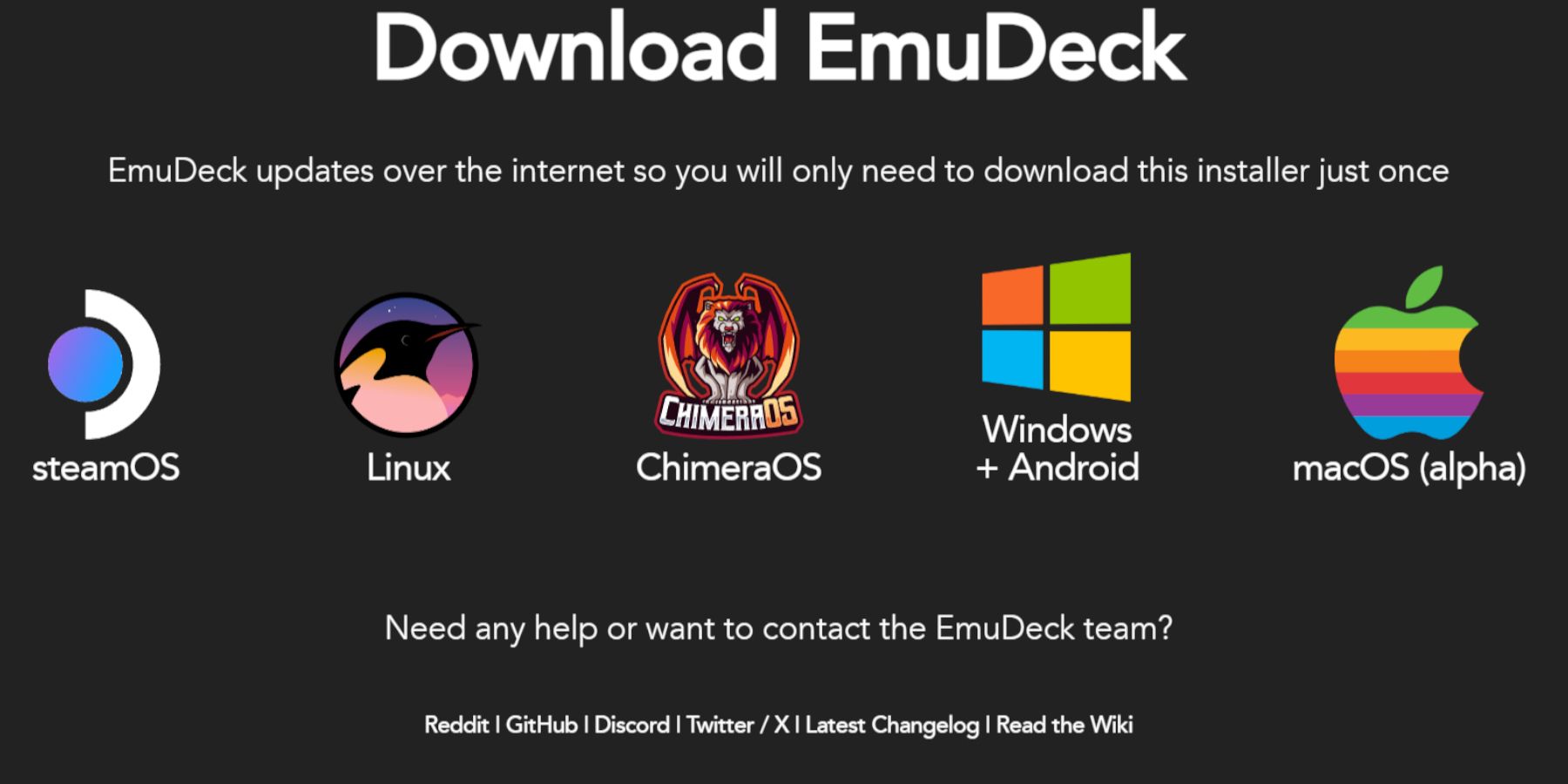 स्टीम डेक को एमुलेटर और रेट्रो गेम के साथ काम करने के लिए स्थापित किया गया है, अब एमुडेक प्रोग्राम को डाउनलोड और इंस्टॉल करने का समय है।
स्टीम डेक को एमुलेटर और रेट्रो गेम के साथ काम करने के लिए स्थापित किया गया है, अब एमुडेक प्रोग्राम को डाउनलोड और इंस्टॉल करने का समय है।
- स्टीम बटन दबाएं।
- पावर मेनू खोलें और "डेस्कटॉप मोड पर स्विच करें" चुनें।
- अपनी पसंद का ब्राउज़र इंस्टॉल करें और खोलें।
- EmuDeck वेबसाइट खोलें और EmuDeck प्रोग्राम तक पहुंचने के लिए "डाउनलोड करें" पर क्लिक करें।
- स्टीम ओएस संस्करण का चयन करें और फिर "कस्टम इंस्टॉलेशन" चुनें।
- एमुडेक इंस्टॉलेशन स्क्रीन में, "प्राथमिक" नामक एसडी कार्ड छवि का चयन करें।
- आप सभी एमुलेटर इंस्टॉल कर सकते हैं, या रेट्रोआर्क, इम्यूलेशन स्टेशन और स्टीम रोम मैनेजर का चयन कर सकते हैं और "जारी रखें" पर क्लिक कर सकते हैं।
- ऑटोसेव सक्षम करें।
- अगली कुछ स्क्रीन छोड़ें और इंस्टॉलेशन पूरा करने के लिए "समाप्त करें" चुनें।
त्वरित सेटिंग्स
- EmuDeck प्रोग्राम खोलें और बाएं मेनू पैनल में त्वरित सेटिंग्स तक पहुंचें।
- सुनिश्चित करें कि ऑटोसेव चालू है।
- नियंत्रक लेआउट मिलान सक्षम करें।
- "सेगा क्लासिक एआर" को 4:3 में बदलें।
- "एलसीडी हैंडहेल्ड" सक्षम करें।
ट्रांसफर गेम गियर रॉम और स्टीम रॉम मैनेजर
 अब आपके गेम गियर रोम को सही फ़ोल्डरों में स्थानांतरित करने और उन्हें अपने स्टीम डेक की लाइब्रेरी में जोड़ने का समय आ गया है ताकि आप उन्हें गेम मोड में खेल सकें।
अब आपके गेम गियर रोम को सही फ़ोल्डरों में स्थानांतरित करने और उन्हें अपने स्टीम डेक की लाइब्रेरी में जोड़ने का समय आ गया है ताकि आप उन्हें गेम मोड में खेल सकें।
ट्रांसफर ROM
- डेस्कटॉप मोड में, डॉल्फ़िन फ़ाइल प्रबंधक खोलें।
- "हटाने योग्य डिवाइस" के अंतर्गत "प्राथमिक" खोलें।
- "एम्यूलेशन" फ़ोल्डर खोलें।
- "ROMs" चुनें और "गेमगियर" फ़ोल्डर खोलें।
- अपनी ROM को इस फ़ोल्डर में स्थानांतरित करें।
स्टीम रॉम मैनेजर
- एमुडेक प्रोग्राम को फिर से खोलें
- बाएं मेनू पैनल से स्टीम रॉम मैनेजर खोलें।
- स्टीम क्लाइंट को बंद करने के लिए "हां" पर क्लिक करें।
- "एसआरएम में आपका स्वागत है!" पृष्ठ पर "अगला" पर क्लिक करें।
- पार्सर स्क्रीन पर गेम गियर आइकन चुनें।
- "गेम जोड़ें" चुनें।
- फिर "अपना गेम स्टीम में जोड़ें" पेज पर "रिज़ॉल्व करें" चुनें।
- जांचें कि कवर छवि अपनी जगह पर है और "Save to Steam" चुनें।
EmuDeck पर गुम कवर छवि को ठीक करें
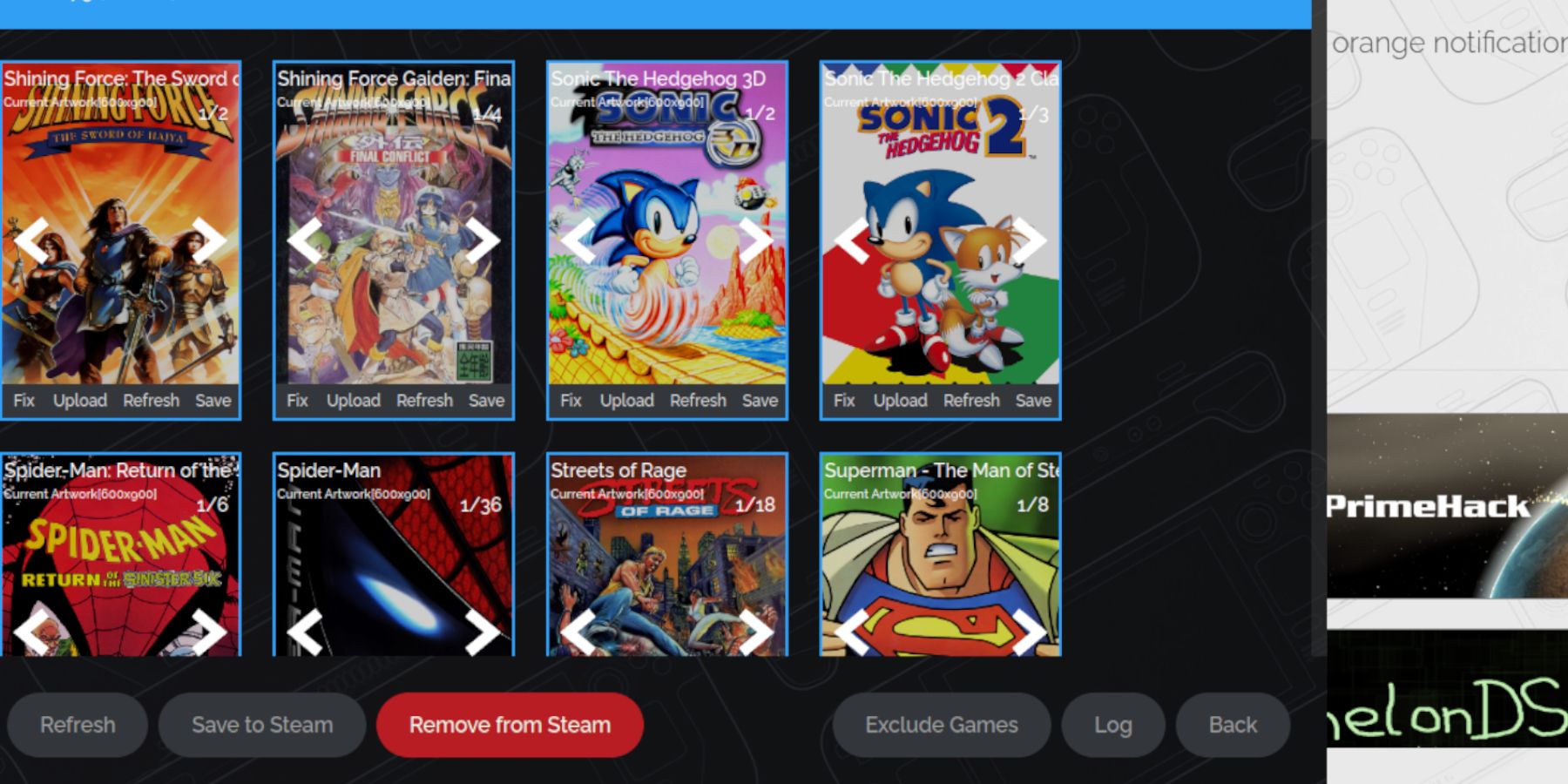 कुछ रेट्रो गेम के लिए, स्टीम रॉम मैनेजर को आपके पसंदीदा गेम गियर गेम और उनके कवर आर्ट को ढूंढने में कठिनाई हो सकती है। स्टीम डेक पर गायब कवर आर्ट को ठीक करने के लिए निम्नलिखित चरणों का उपयोग करें।
कुछ रेट्रो गेम के लिए, स्टीम रॉम मैनेजर को आपके पसंदीदा गेम गियर गेम और उनके कवर आर्ट को ढूंढने में कठिनाई हो सकती है। स्टीम डेक पर गायब कवर आर्ट को ठीक करने के लिए निम्नलिखित चरणों का उपयोग करें।
- यदि कवर छवि गलत है या गायब है, तो "ठीक करें" पर क्लिक करें।
- "फ़िक्स कवर आर्ट एंड टाइटल" सर्च बार में अपने गेम का शीर्षक टाइप करें।
- इंजन को आपको गेम कवर का विकल्प देना चाहिए।
- छवि पर क्लिक करें, "सहेजें और बंद करें" चुनें और फिर "स्टीम में सहेजें" चुनें।
जांचें कि क्या ROM के शीर्षक से पहले कोई संख्या है। स्टीम रॉम प्रबंधक शीर्षक से पहले संख्या पढ़ेगा और सही कवर आर्ट का पता लगाने में सक्षम नहीं होगा। ROM पर राइट-क्लिक करें, "नाम बदलें" चुनें और नंबर हटा दें।
अनुपलब्ध कवर छवि अपलोड करें
- डेस्कटॉप मोड चालू करें।
- लापता गेम कवर खोजने के लिए अपने ब्राउज़र का उपयोग करें।
- छवि खोज पर क्लिक करें और कवर को स्टीम डेक पर "छवियां" फ़ोल्डर में सहेजें।
- एमुडेक प्रोग्राम को फिर से खोलें।
- स्टीम रोम मैनेजर चलाएँ।
- गेम फ्रेम पर "अपलोड" पर क्लिक करें।
- "चित्र" फ़ोल्डर खोलें और अपनी नई कवर छवि चुनें।
- "सहेजें और बंद करें" चुनें।
- फिर "Save to Steam" पर क्लिक करें।
स्टीम डेक पर गेम गियर गेम खेलें
अब स्टीम डेक के गेम मोड से अपने गेम गियर गेम को ढूंढने और एक्सेस करने और इसे सुचारू रूप से चलाने के लिए सेटिंग्स को समायोजित करने का समय आ गया है।
- स्टीम डेक डेस्कटॉप पृष्ठभूमि से गेम मोड पर लौटें।
- स्टीम बटन दबाएं।
- लाइब्रेरी मेनू तक पहुंचें।
- नए कलेक्शन टैब तक पहुंचने के लिए R1 बटन दबाएं।
- गेम गियर विंडो खोलें।
- अपना गेम चुनें और "प्ले" चुनें।
प्रदर्शन सेटिंग्स
स्टीम डेक आमतौर पर 30 एफपीएस पर डिफ़ॉल्ट होता है, जो गेम गियर गेम्स में गंभीर मंदी और ध्वनि संबंधी समस्याएं पैदा कर सकता है। अपने फ़्रेमरेट को ठीक करने के लिए निम्नलिखित चरणों का उपयोग करें:
- क्यूएएस बटन दबाएं (दाएं ट्रैकपैड के नीचे तीन बिंदु वाला बटन)।
- "प्रदर्शन" चुनें।
- प्रदर्शन सेटिंग्स के अंतर्गत, "प्रति-गेम प्रोफ़ाइल का उपयोग करें" सक्षम करें।
- फिर "फ़्रेम सीमा" को 60 एफपीएस तक बढ़ाएं।
स्टीम डेक के लिए डेकी लोडर स्थापित करें
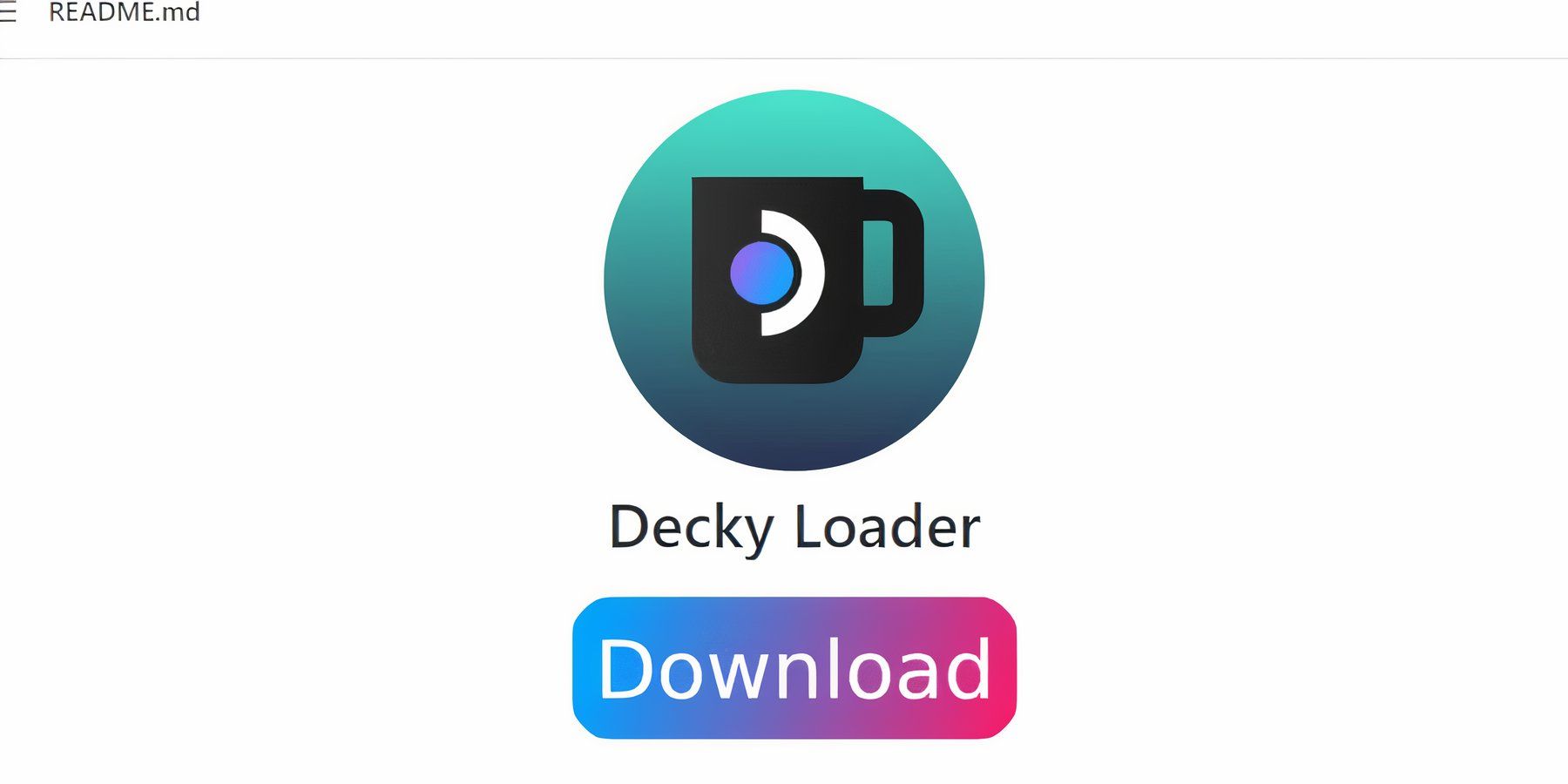 उपरोक्त सेटिंग्स स्टीम डेक पर सेगा गेम्स के प्रदर्शन को बढ़ाएगी। हालाँकि, डेकी लोडर के माध्यम से पावर टूल्स स्थापित करने से एसएमटी और अतिरिक्त सुविधाओं पर अधिक नियंत्रण मिलेगा। नीचे दिए गए चरणों का पालन करें और उन्हें अपने स्टीम डेक पर स्थापित करें।
उपरोक्त सेटिंग्स स्टीम डेक पर सेगा गेम्स के प्रदर्शन को बढ़ाएगी। हालाँकि, डेकी लोडर के माध्यम से पावर टूल्स स्थापित करने से एसएमटी और अतिरिक्त सुविधाओं पर अधिक नियंत्रण मिलेगा। नीचे दिए गए चरणों का पालन करें और उन्हें अपने स्टीम डेक पर स्थापित करें।
- आसान नेविगेशन के लिए आप कीबोर्ड और माउस कनेक्ट कर सकते हैं। वैकल्पिक रूप से, ऑन-स्क्रीन कीबोर्ड खोलने और ट्रैकपैड को माउस के रूप में उपयोग करने के लिए स्टीम बटन और एक्स दबाएं।
- स्टीम बटन दबाकर, पावर मेनू खोलकर और "डेस्कटॉप मोड पर स्विच करें" का चयन करके सुनिश्चित करें कि स्टीम डेक डेस्कटॉप मोड में है।
- डेस्कटॉप मोड में, अपना ब्राउज़र खोलें और GitHub डेकी लोडर पेज पर जाएँ।
- डाउनलोड शुरू करने के लिए पेज के नीचे बड़े "डाउनलोड" आइकन पर क्लिक करें।
- एक बार डाउनलोड पूरा हो जाने पर, लॉन्चर पर डबल-क्लिक करें और "अनुशंसित इंस्टॉलेशन" चुनें।
- इंस्टॉलेशन पूरा होने के बाद, गेम मोड में स्टीम डेक को पुनरारंभ करें।
पावर टूल्स प्लग-इन इंस्टॉल करें
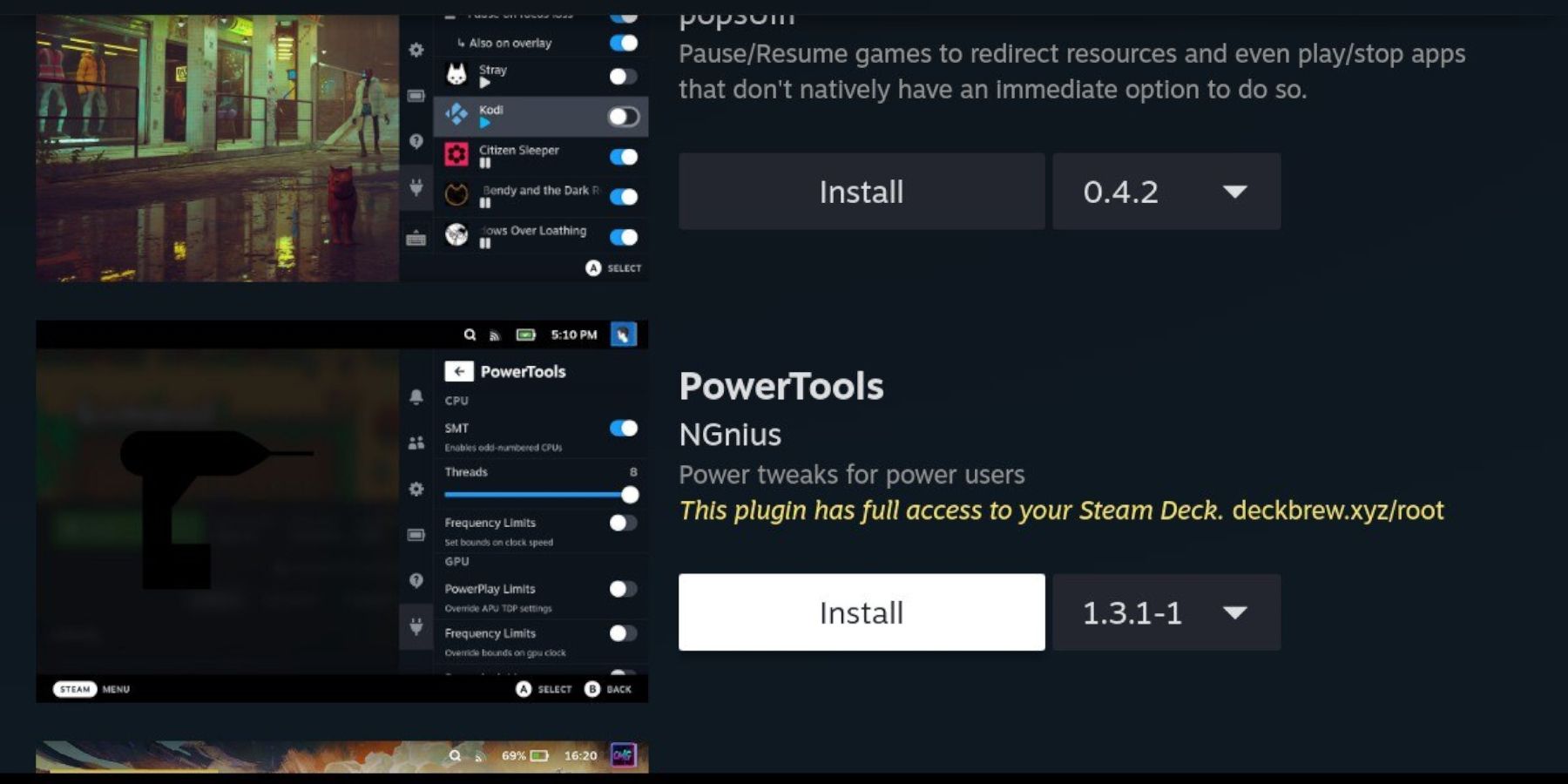 डेकी लोडर स्थापित करने के बाद, आप पावर टूल्स प्लग-इन स्थापित करने के लिए निम्नलिखित चरणों का उपयोग कर सकते हैं:
डेकी लोडर स्थापित करने के बाद, आप पावर टूल्स प्लग-इन स्थापित करने के लिए निम्नलिखित चरणों का उपयोग कर सकते हैं:
- गेम मोड में स्टीम डेक के साथ, दाएं ट्रैकपैड के नीचे क्विक एक्सेस मेनू (क्यूएएम) बटन दबाएं।
- दाएं मेनू के नीचे नए प्लगइन आइकन पर क्लिक करें।
- डेकी लोडर मेनू के शीर्ष पर स्टोर आइकन खोलें।
- डेकी स्टोर में, पावर टूल्स प्लगइन ढूंढें और इसे इंस्टॉल करें।
गेम में पावर टूल्स की सेटिंग्स का अनुकरण करना
- स्टीम बटन दबाएं।
- लाइब्रेरी का चयन करें और सेगा गेम गियर गेम ढूंढने और खेलने के लिए कलेक्शन टैब खोलें।
- QAM बटन दबाएं, डेकी लोडर खोलें और पावर टूल्स मेनू चुनें।
- एसएमटी बंद करें।
- धागे की संख्या को 4 तक समायोजित करें।
- सबसे पहले, QAM बटन दबाएं और छोटी बैटरी आइकन का चयन करके प्रदर्शन मेनू खोलें।
- उन्नत दृश्य सक्षम करें।
- फिर "मैनुअल जीपीयू क्लॉक कंट्रोल" सक्षम करें।
- GPU घड़ी आवृत्ति को 1200 तक बढ़ाएं।
- अंत में, व्यक्तिगत गेम के लिए इन सेटिंग्स को सहेजने के लिए "प्रति गेम प्रोफ़ाइल" सक्षम करें।
स्टीम डेक अपडेट के बाद डेकी लोडर को ठीक किया गया
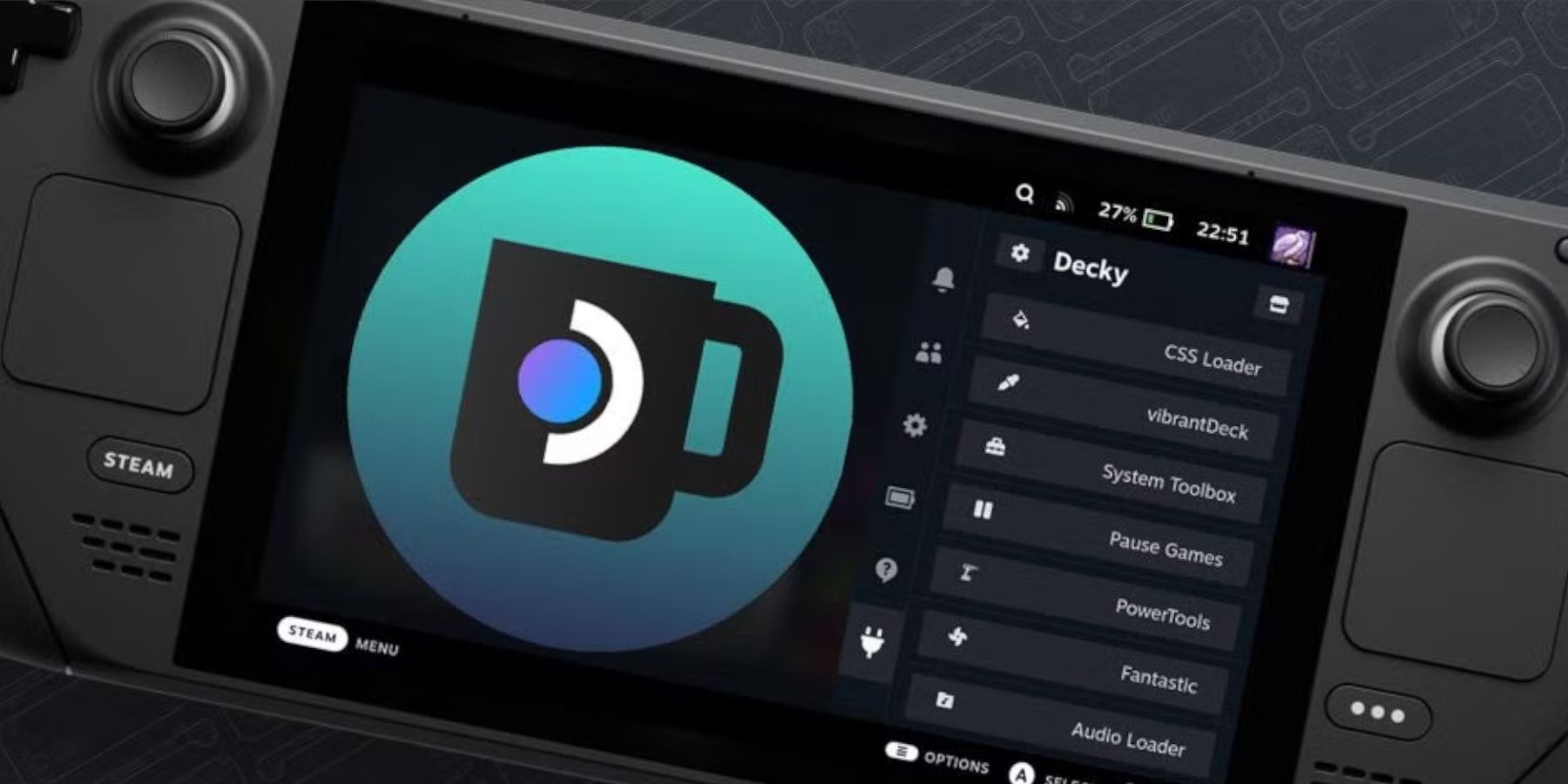 एक प्रमुख स्टीम डेक अपडेट आपके QAM से डेकी लोडर ऐप को हटा सकता है, जिससे यह पहुंच योग्य नहीं रह जाएगा। सौभाग्य से, आप इसे पुनर्स्थापित कर सकते हैं और इन चरणों का पालन करके अपनी सेटिंग्स बरकरार रख सकते हैं:
एक प्रमुख स्टीम डेक अपडेट आपके QAM से डेकी लोडर ऐप को हटा सकता है, जिससे यह पहुंच योग्य नहीं रह जाएगा। सौभाग्य से, आप इसे पुनर्स्थापित कर सकते हैं और इन चरणों का पालन करके अपनी सेटिंग्स बरकरार रख सकते हैं:
- पावर मेनू से डेस्कटॉप मोड पर स्विच करें।
- स्टीम डेक के डेस्कटॉप मोड में पुनः आरंभ होने के बाद ब्राउज़र खोलें।
- डेकी लोडर गिटहब पेज खोलें और "डाउनलोड" आइकन पर क्लिक करें।
- "निष्पादित करें" चुनें, "खोलें" का चयन न करें। "ओपन" आपके इंस्टॉलेशन को रीसेट कर देगा और आपकी सेटिंग्स को हटा देगा।
- प्रॉम्प्ट में अपना सूडो पासवर्ड दर्ज करें। यदि आपने अभी तक सूडो पासवर्ड नहीं बनाया है, तो नया पासवर्ड सेट करने के लिए ऑन-स्क्रीन निर्देशों का पालन करें। एक यादगार पासवर्ड चुनें और इसे भविष्य के इंस्टॉलेशन के लिए लिख लें।
- एक बार इंस्टॉलेशन पूरा हो जाने पर, स्टीम डेक को बंद कर दें और इसे गेम मोड में पुनरारंभ करें।
- QAM बटन दबाएं और फिर डेकी लोडर ऐप खोलें, आप पाएंगे कि आपका डेकी लोडर ऐप अपनी पिछली स्थिति में बहाल हो गया है।
यह वह सब कुछ है जो आपको अपने स्टीम डेक पर गेम गियर गेम जोड़ने और खेलने और उनके प्रदर्शन को बेहतर बनाने के लिए चाहिए।
 अभी रेट करें आपकी टिप्पणी सहेजी नहीं गई है
अभी रेट करें आपकी टिप्पणी सहेजी नहीं गई है






